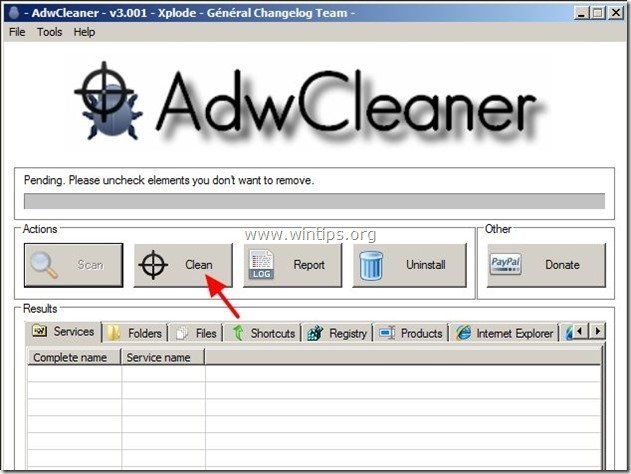目次
ゴル検索 "searchgol.com" はブラウザハイジャッカー検索エンジンで、一般的に他のフリーソフトウェアのインストールプログラムにバンドルされています。 いつ " ゴルファーの検索 " がコンピュータにインストールされると、インターネットの検索設定を "searchgol" 検索設定に変更し、インターネットのホームページを "Search Gol" ホームページ " に変更します。 サーチゴールドットコム ” このソフトウェアは、ブラウジングのリダイレクトを行い、未知のベンダーの広告を表示します。
"searchgol.com "です。 は、ユーザーがフリーソフトをインストールする際に注意を払わないと、一般的なインターネットブラウザ(Internet Explorer、Chrome、Firefox)にインストールされることがあります(一般的)。
を削除するには、" ゴル 検索 ” リダイレクトウイルス設定 , は、以下の手順で行ってください。

パソコンからSearch-Golをアンインストールする方法です。
手順1.所属するアプリケーションをアンインストールする。 "サーチゴル " パブリッシャーをコントロールパネルから選択します。
1. にアクセスしてください。
- Windows 8/7/Vistaの場合。 スタート」→「コントロールパネル .Windows XP。 スタート > 設定 > コントロールパネル
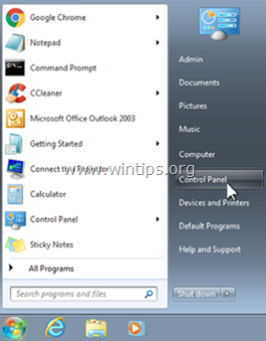
2. ダブルクリックで開く
- プログラムの追加と削除 Windows XPをお持ちの場合 プログラムおよび機能 Windows 8、7、Vistaの場合。
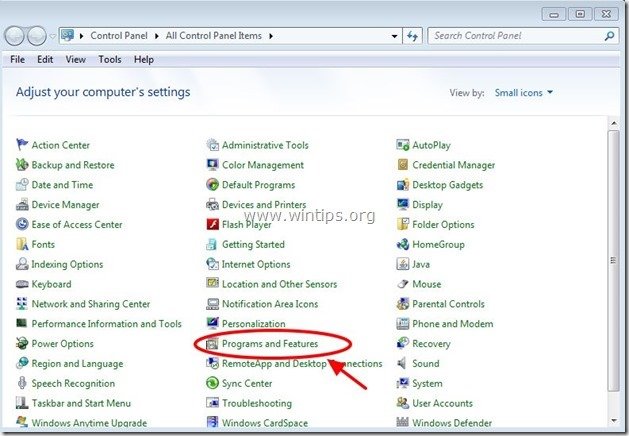
3. プログラム一覧の中から 削除/アンインストール 以下のアプリがある場合は、そのアプリを使用します。
- Search Gol Search Gol Toolbar Delta Toolbar Delta Chrome Toolbar BitGuard *。 その他の不要なアプリケーションや不明なアプリケーションをアンインストール/削除する。
重要です。 もし、あなたが" ビットガード " がインストールされている場合は、このガイドを読んで、完全に削除してください。
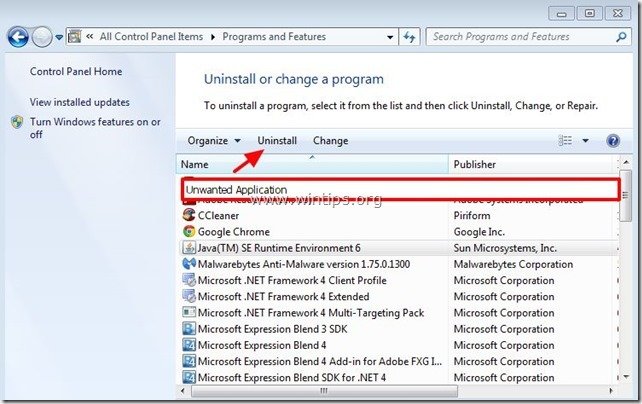
ステップ2.インターネットブラウザから「searchgol.com」検索設定を手動で削除する。
Internet Explorer、Google Chrome、Mozilla Firefox
インターネットエクスプローラ
Internet Explorerから「searchgol」の検索設定を削除する方法。
1. Internet Explorerのメインメニューから、" "をクリックします。 ツール "  を選択し、" インターネットオプション ".
を選択し、" インターネットオプション ".
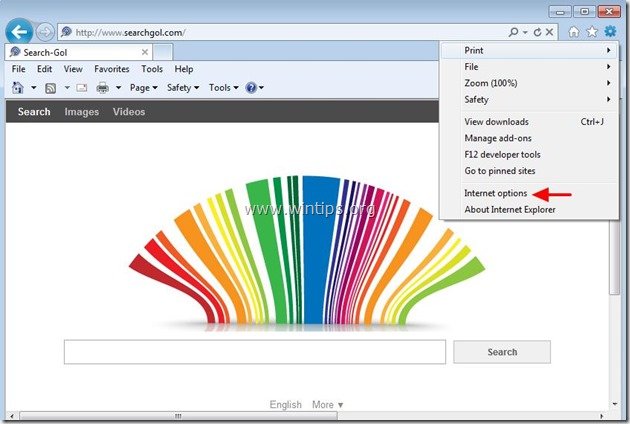
2. で " 一般 " タブをクリックします。 消す 不要なホームページ "www. サーチゴールドットコム " から " ホームページ " ボックス & タイプ ご希望のホームページ (例: www.google.com)

3. で " 検索 " セクションプレス " 設定 " である。 検索 の部分です。
お知らせ*。 Internet Explorerのメインウィンドウで、Internet Explorerの検索設定を変更したい場合は、""キーを押すだけです。 歯車 " アイコン  (右上)から""を選択します。 アドオンの管理 " .
(右上)から""を選択します。 アドオンの管理 " .
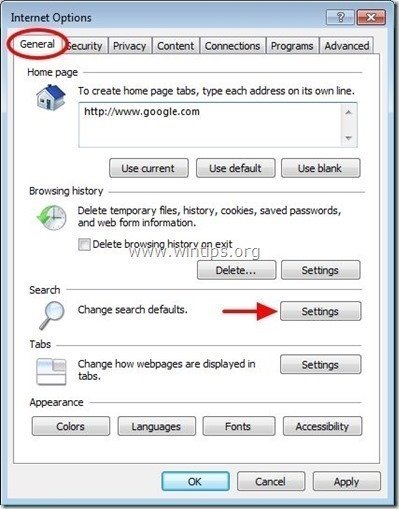
4. オン " 検索プロバイダー " オプションを選択し、 " デフォルトで設定 " 不要な検索プロバイダ以外の検索プロバイダ " サーチゴル ” .
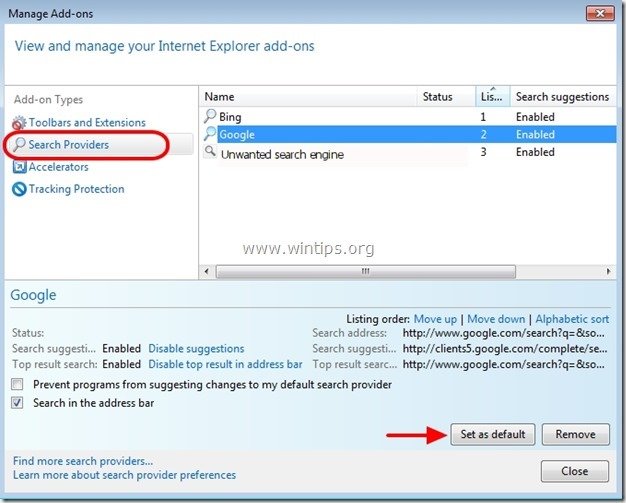
5. 次に、不要な検索プロバイダを選択する " サーチゴル " をクリックします。 削除 .
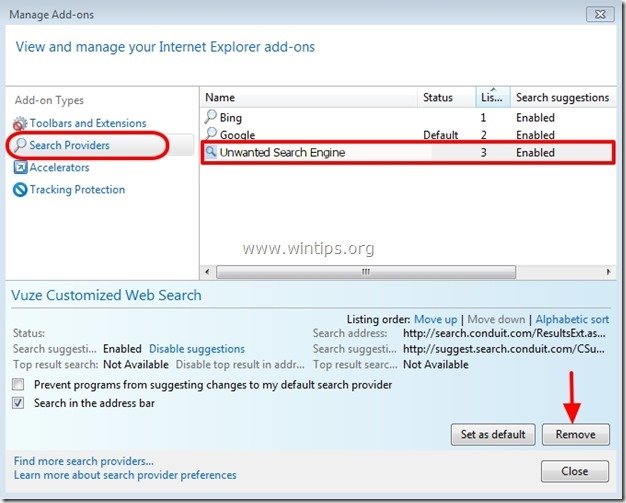
6. "ツールバーと拡張機能 "を選択する。 をクリックし、不要なツールバーまたは拡張機能(「...」に属しているもの)を選択します。 サーチゴル ") をクリックしてください。 無効化 "
a. SearchGolツールバー
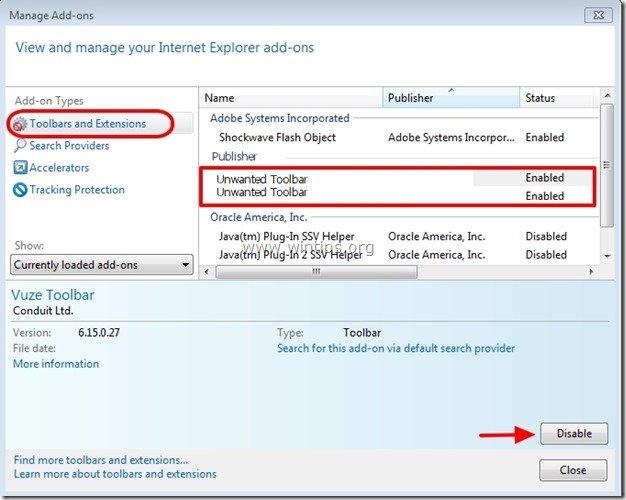
7.Internet Explorerのウィンドウをすべて閉じ、ブラウザを再起動します。
8.手順3へ進む .
グーグルクローム
Google Chromeから「searchgol」の検索設定を削除する方法。
1. Google Chromeを起動し、クロームメニューに移動します。  を選択し、" 設定 ".
を選択し、" 設定 ".
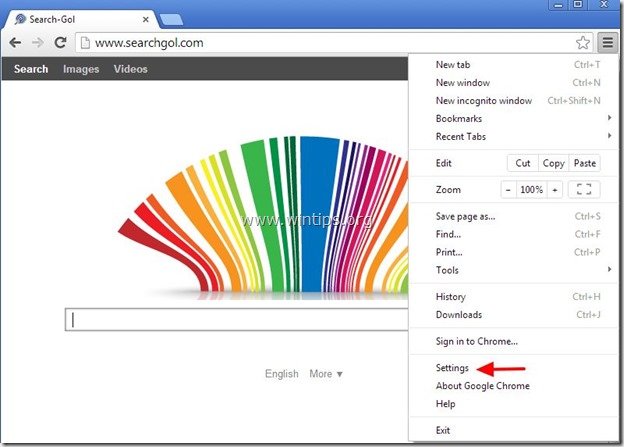
2. オン " スタートアップ のセクションでは、""を選択します。 セットページ “.
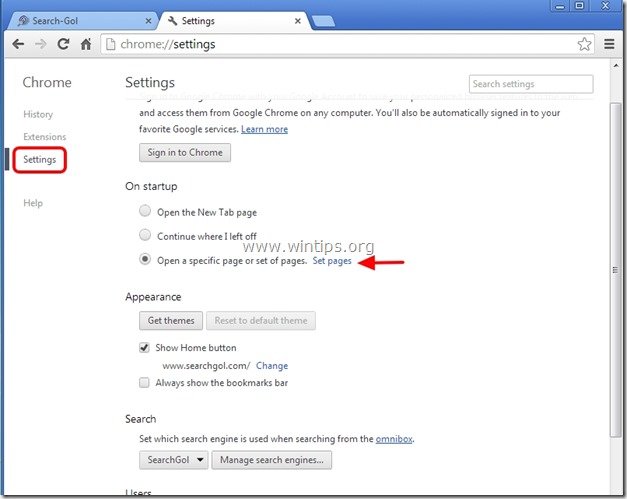
3.削除 不要なWebページ "www. サーチゴールドットコム 「を押して、起動ページからの X " マークを右側に表示します。
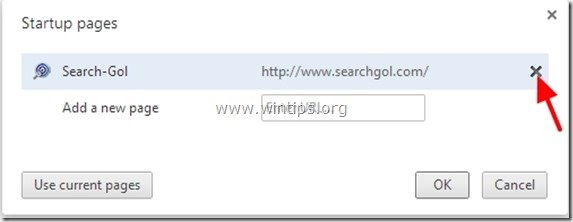
4.お好みのスタートアップページを設定する (例: http://www.google.com)を押し、". OK ".
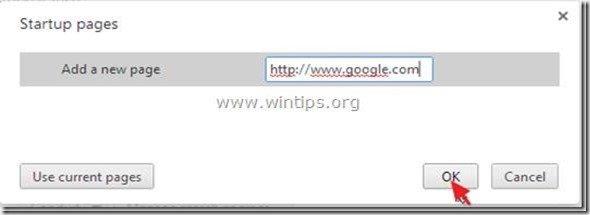
5. アンダー " 外観 " セクションで、" "を有効にするようチェックします。 ホームボタンを表示する " オプションを選択し、 " 変更 ”.
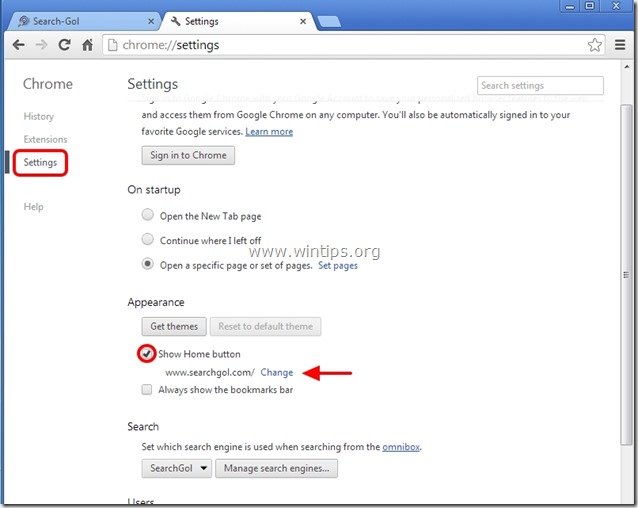
6.削除 不要なウェブページ "www. サーチゴールドットコム " からのエントリーです。 このページを開く " のボックスを表示します。
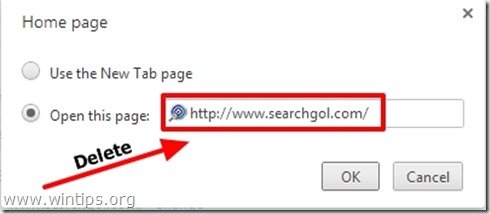
7.タイプ (宜しければ) お好みのウェブページ を押すと開きます。 ホームページ " ボタン(例:www.google.com)または このフィールドを空白にする を押し、" OK ”.
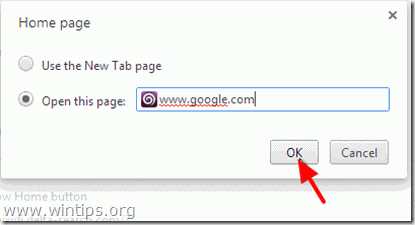
5. 詳細 " 検索 " の部分を選択し、 " 検索エンジンの管理 ".
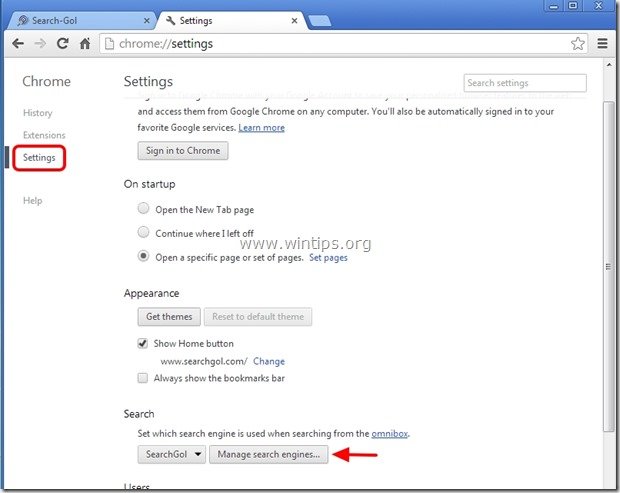
6.お好みのデフォルトの検索エンジンを選択する (例: Google検索)をクリックし、". デフォルトにする ".
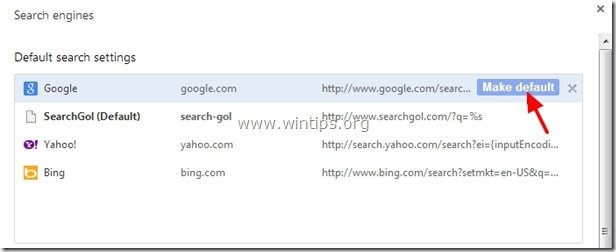
7. 次に、不要な検索エンジンを選択します( www.searchgol.com )検索エンジンと 取除く を押すことで X " マークを右側に表示します。
選択する " 完了 " を閉じる " 検索エンジン " のウィンドウを表示します。
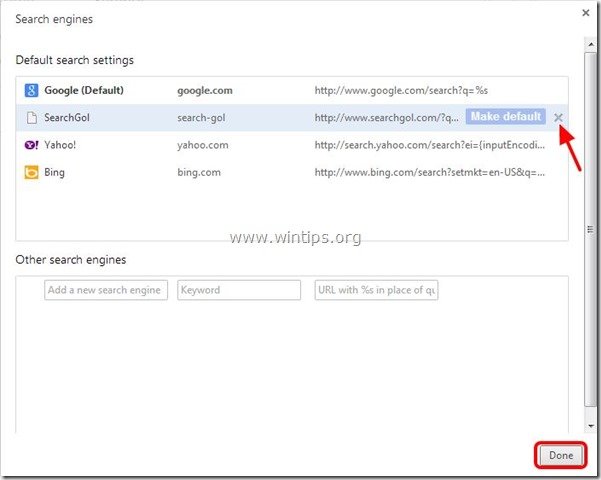
8. 選択する " エクステンション " を左側に表示します。
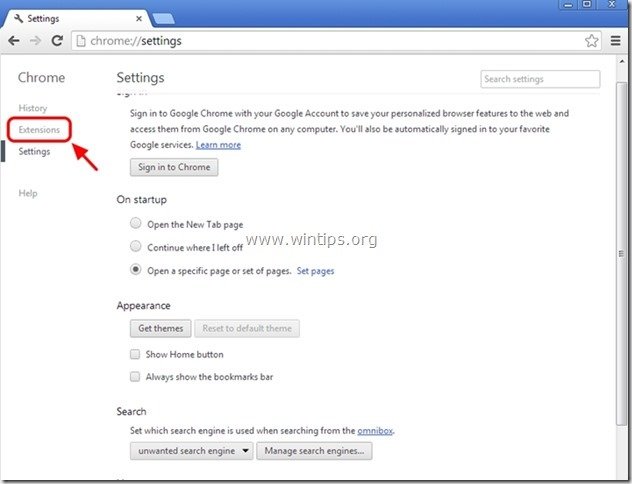
9. 不要な拡張子を削除する (例:"searchgol") を押すと、ここから リサイクルアイコン " を右側に表示します。
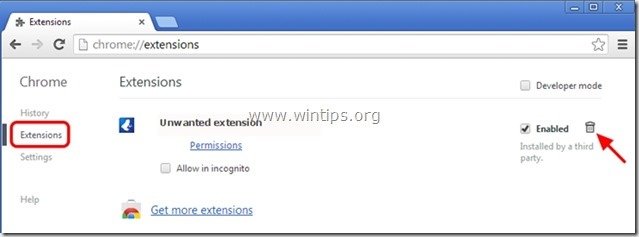
10. Google Chromeのウィンドウをすべて閉じ、ブラウザを再起動します。
11.次へ進む ステップ3 .
Mozilla Firefox
Mozilla Firefoxから "searchgol "検索設定を削除する方法。
1. をクリックしてください。 Firefox" Firefoxウィンドウの左上にあるメニューボタンをクリックし、" "をクリックします。 オプション ”.
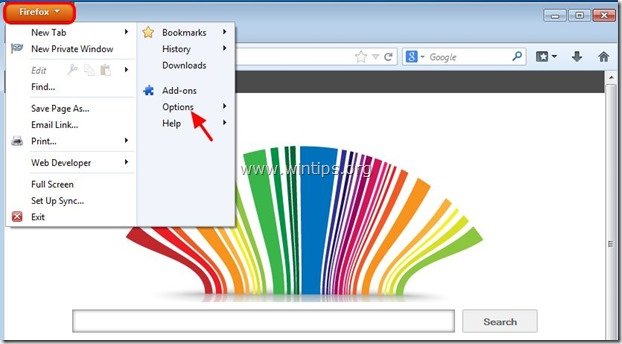
2. で " 一般 " タブ 消す 不要なホームページ:"www. サーチゴールドットコム " のページです。 ホームページ " ボックスにお好みのホームページ(例:http://www.google.com)を入力してください。
プレス " OK 「と表示されます。
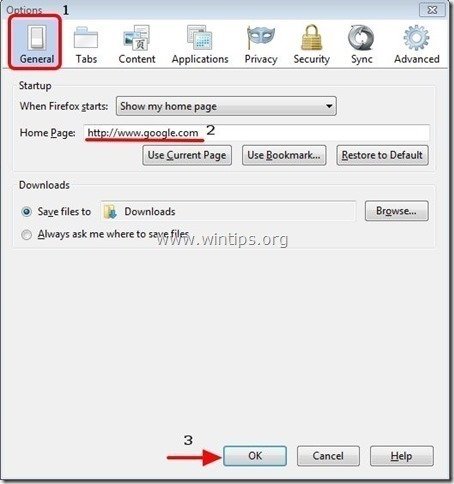
3. Firefoxのメニューから、" ツール " > " アドオンの管理 ”.
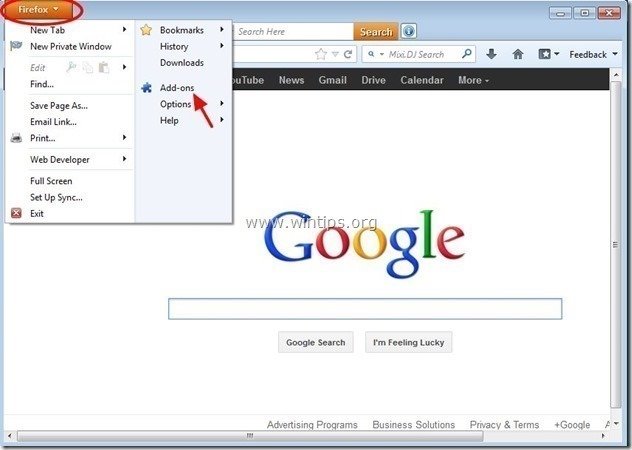
4. 選ぶ "エクステンション" をクリックし、不要な拡張子を削除します。 サーチゴル 「を押すことで、そこに存在する 削除 " ボタンをクリックします。
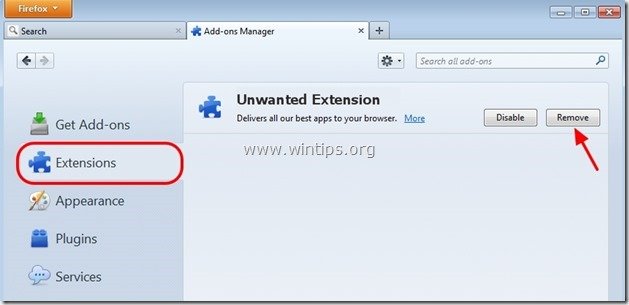
5.Firefoxを閉じる オプションです。
6. FirefoxのURLボックスで、次のコマンドを入力します。 about:コンフィグ プレス 入力 .
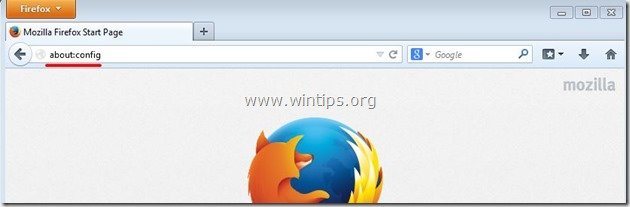
7. クリックで " 気をつけます、約束します " ボタンをクリックします。
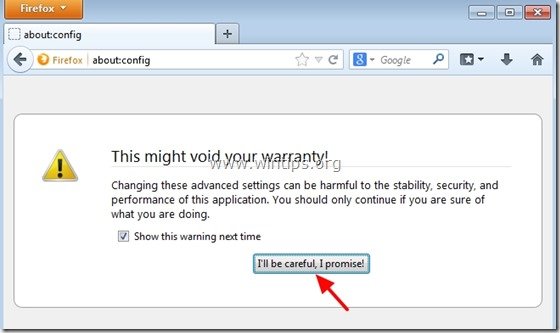
8. 検索ボックスには、次のように入力します。 サーチゴル プレス 入る。
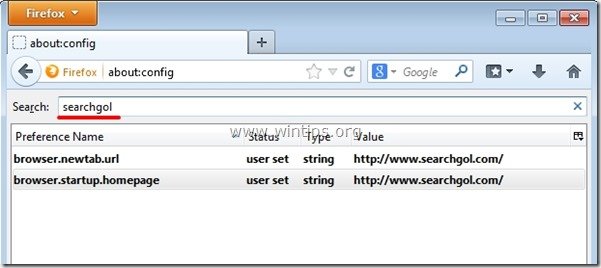
9. 現在 右クリック を、それぞれの" searchgol.com" 値が見つかり、"選択" リセット ”.
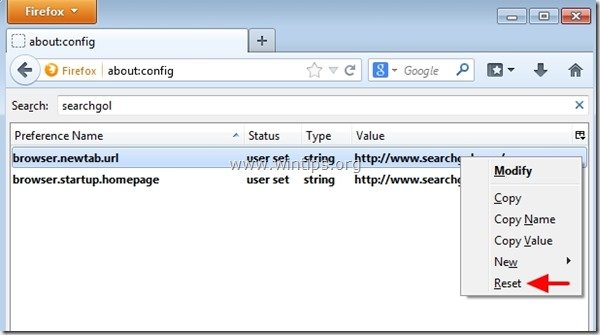
10.閉じる すべてのFirefoxウィンドウと 再起動 お使いのブラウザ .
11. に進みます。 次のステップ .
ステップ3:「AdwCleaner」を使用して残りのレジストリエントリをクリーンアップします。
1.AdwCleanerユーティリティをダウンロードし、デスクトップに保存します。
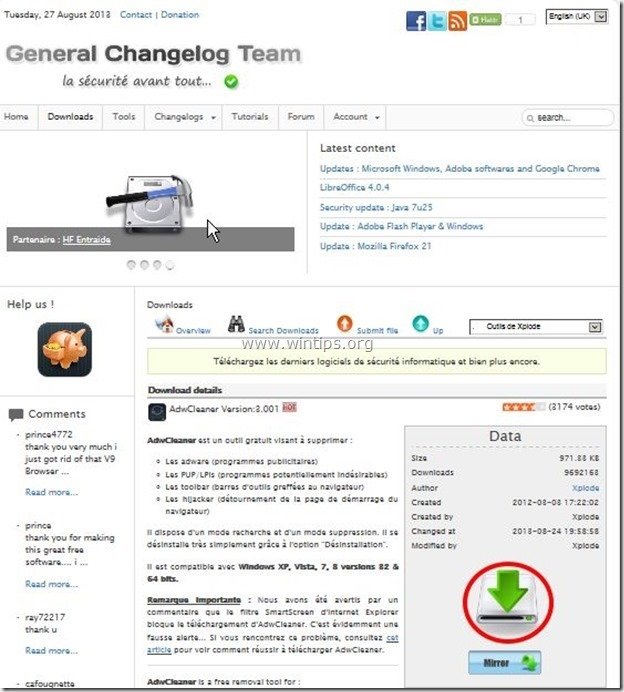
2.開いているプログラムをすべて閉じる と ダブルクリック を開く "アドウクリーナー" をデスクトップから起動します。
3. プレス " スキャン ”.
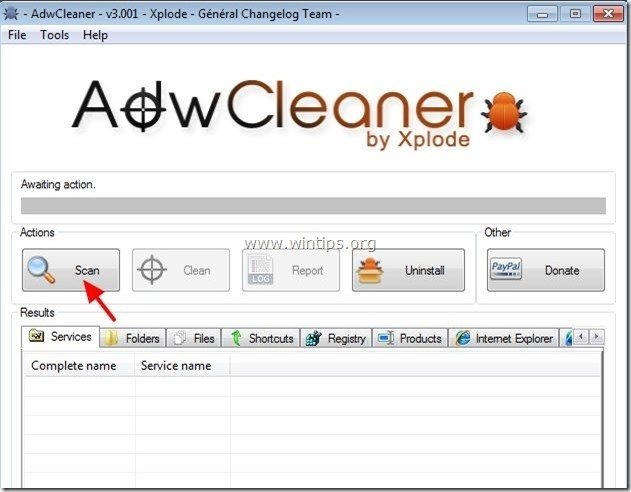
4. スキャンが完了したら、 を押します。 "クリーン " をクリックして、不要な悪意のあるエントリーをすべて削除してください。
4. プレス " OK " で " AdwCleaner - 情報" をクリックし、" OK " もう一度 をクリックしてコンピュータを再起動します。 .
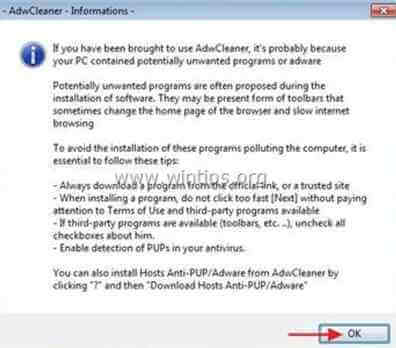
5. パソコンが再起動したとき。 了い " AdwCleaner」情報 (readme)ウィンドウを開き、次のステップに進みます。
ステップ4.クリーニング を、コンピュータに残さないようにします。 悪意のある脅威
ダウンロード と インストール Malwarebytes Anti-Malware PROは、最も信頼できる無料のアンチマルウェアプログラムの1つで、コンピュータに残っている悪質な脅威を一掃します。 マルウェアの脅威、既存および将来の脅威から常に保護したい場合は、Malwarebytes Anti-Malware PROをインストールすることを推奨します。
MalwarebytesTMによる保護
スパイウェア、アドウェア、マルウェアを駆除します。
今すぐ無料ダウンロードを開始
1. 走る " マルウェアバイト・アンチマルウェア" を起動し、必要に応じてプログラムを最新バージョンに更新し、悪意のあるデータベースを作成することができます。
2. Malwarebytes Anti-Malware」のメインウィンドウが画面に表示されたら、「Malwarebytes Anti-Malware」を選択します。 クイックスキャンの実行 " オプションを選択し、" "を押します。 スキャン 「ボタンをクリックし、プログラムにシステムの脅威をスキャンさせます。
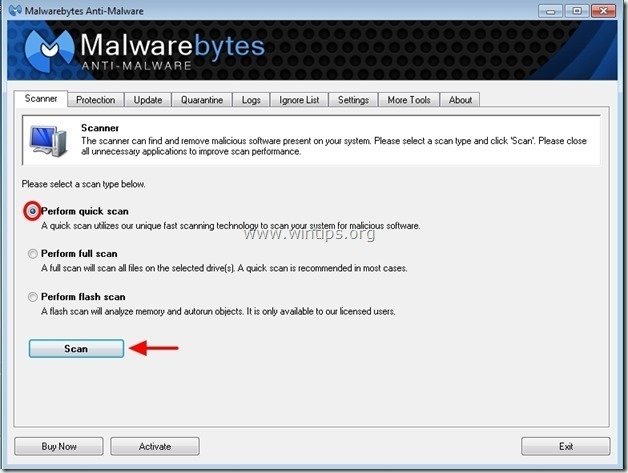
3. スキャンが完了したら、 を押します。 "OK" をクリックして情報メッセージを閉じ、次に プレス その "結果を表示" ボタンを押すと 眺め と 取り除く 悪意のある脅威が発見された場合
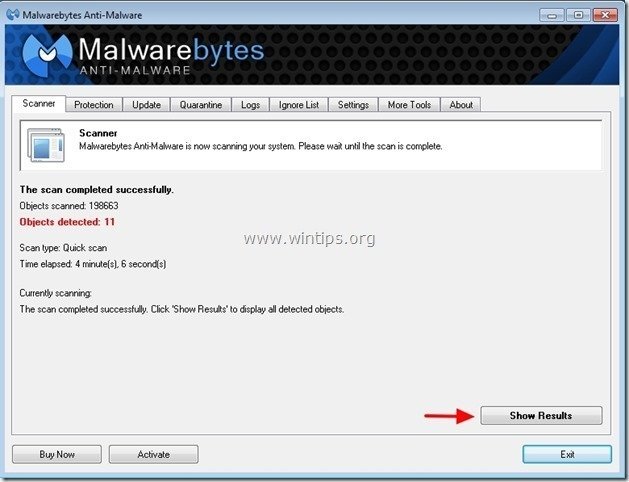 .
.
4.結果表示ウィンドウで チェック - マウスの左ボタンで 感染したすべてのオブジェクト を選択し、" 選択したものを削除 「というオプションを選択し、選択した脅威を削除させます。
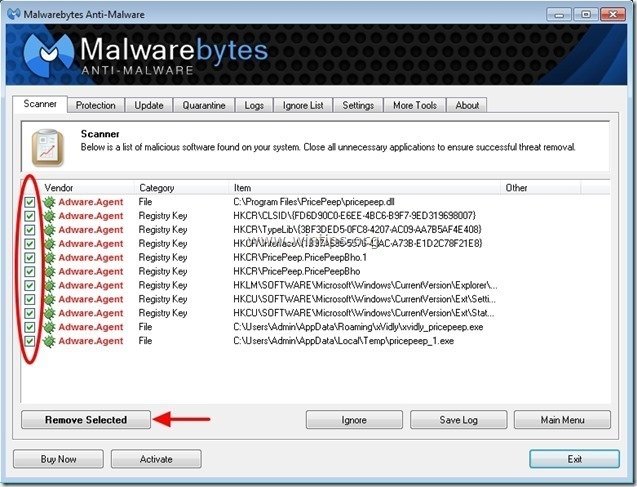
5. 感染したオブジェクトの削除処理が完了したら , "すべてのアクティブな脅威を適切に削除するためにシステムを再起動する".
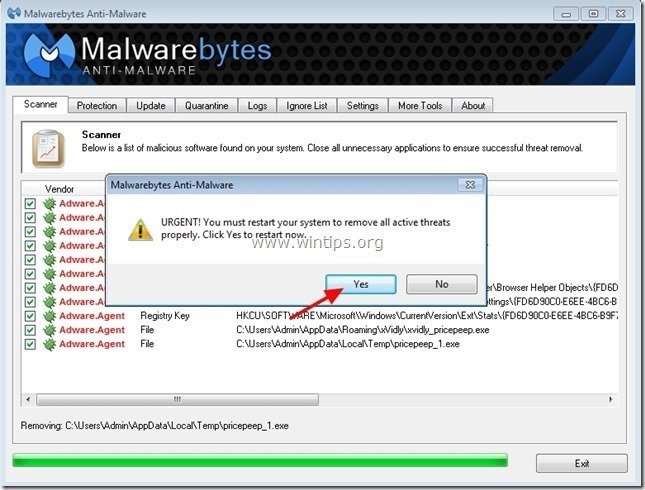
6. に進みます。 次のステップに進みます。
ステップ5.不要なファイルやエントリーを削除する。
使用する " CCleaner " プログラムに進みます。 クリーン を一時的なものから解放します。 インターネットファイル と 無効なレジストリエントリ.*.
* インストール方法と使用方法がわからない場合 "CCleaner "です。 この説明書を読む .

アンディ・デイビス
Windows に関するシステム管理者のブログ